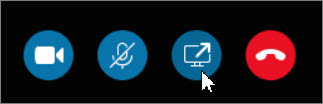V srečanju Skype, klicu ali pogovoru z neposrednim sporočanjem lahko vsem udeležencem pokažete celotno namizje ali le en program.
Če želite dati zaslon v skupno rabo, upoštevajte, da morate biti predstavitelj v Srečanju Skype. Če je možnost zatemnjena ali se prikaže sporočilo »Pravilnik o skupni rabi onemogoči kontrolnike«, prosite enega od predstaviteljev, naj vam dodeli dostop predstavitelja.
Skupna raba zaslona ali programa
-
Skupna raba zaslona – če morate preklapljati med več programi ali delati z datotekami iz različnih programov.
-
Skupna raba programov – če želite predstaviti določene programe ali datoteke in ne želite, da bi drugi videli vsebino v vašem računalniku.
-
Kliknite gumb Skupna raba na dnu okna srečanja.
-
Kliknite Skupna raba zaslona, da daste pogled namizja v skupno rabo, ali pa kliknite Daj program v skupno rabo, da daste določen program v skupno rabo v računalniku.
Pomembno: Med skupno rabo namizja lahko vsi udeleženci srečanja vidijo vaše programe, datoteke in obvestila. Če imate zaupne informacije ali datoteke, ki jih ne želite prikazati drugim, jih zaprite ali pa namesto tega uporabite program za skupno rabo.
Če želite dati v skupno rabo enega ali več programov ali datotek, kliknite Skupna raba programa in nato izberite program ali pritisnite Ctrl + program, da izberete več programov.
-
V orodni vrstici za skupno rabo na vrhu zaslona uporabite eno od teh možnosti:
Kliknite Ustavi predstavitev, ko ste končali s skupno rabo svojega zaslona.
Kliknite Podeli nadzor, da udeležencem omogočite nadzor nad namizjem ali programom.
Kliknite žebljiček, da skrijete orodno vrstico in pridobite več prostora. Če želite znova prikazati orodno vrstico, se s kazalcem miške pomaknite na vrh zaslona. Ko se prikaže orodna vrstica za skupno rabo, lahko uporabite poljubne kontrolnike ali pa znova kliknete žebljiček, da obdržite orodno vrstico vidno.
Če želite, da udeleženec srečanja da v skupno rabo svoj zaslon, mu podelite dostop predstavitelja, da bo lahko uporabil kontrolnike.
Skupna raba namizja ali programa
-
Predstavitev namizja – ko želite preklapljati med več programi ali delati z datotekami več različnih programov.
-
Predstavitev programov – če želite predstaviti določene programe ali datoteke in ne želite, da bi drugi videli vsebino v vašem računalniku.
-
Na dnu okna pogovora pokažite na ikono predstavitve (monitor).
-
Na zavihku Zavihek Predstavi naredite nekaj od tega:
Če želite dati v skupno rabo vsebino na namizju, kliknite Namizje.
Pomembno: Med skupno rabo namizja lahko vsi udeleženci srečanja vidijo vaše programe, datoteke in obvestila. Če imate zaupne informacije ali datoteke, ki jih ne želite prikazati drugim, jih zaprite ali pa namesto tega uporabite predstavitev programov.
Če želite v skupno rabo dati več programov ali datotek, kliknite Program in nato izberite določene programe oz. datoteke.
-
V orodni vrstici za skupno rabo na vrhu zaslona uporabite eno od teh možnosti:
Kliknite Ustavi predstavitev, ko ste končali s skupno rabo svojega zaslona.
Kliknite Podeli nadzor, da udeležencem omogočite nadzor nad namizjem ali programom.
Kliknite žebljiček, da skrijete orodno vrstico in pridobite več prostora. Če želite znova prikazati orodno vrstico, se s kazalcem miške pomaknite na vrh zaslona. Ko se prikaže orodna vrstica za skupno rabo, lahko uporabite poljubne kontrolnike ali pa znova kliknete žebljiček, da obdržite orodno vrstico vidno.
Če želite, da udeleženec srečanja da v skupno rabo svoj zaslon, mu podelite dostop predstavitelja, da bo lahko uporabil kontrolnike.